Google Chrome’da kazara şifre mi silindi? Birkaç gereksinimin karşılanması koşuluyla Chrome Silinen Şifreleri Geri Getirme adımları.
Google Chrome’un yerleşik şifre yöneticisi, LastPass veya Dashlane gibi özel bir yardımcı programın tüm şifreleri taşımamakla birlikte, normal kullanım için oldukça ustaca buluyorum. Chrome, tüm cihazlarımda kullandığım için, bazı üçüncü taraf uygulamalara güvenmek zorunda kalmadan şifrelere kolay erişebilme kabiliyeti özgürleştirici geliyor. Ancak, olumsuz bir tarafı var Chrome şifreleri kurtaramaz.
Örneğin, Chrome’dan bir şifre silin ve sonsuza dek gider. Bunu kasıtlı olarak veya kazayla yapmış olsanız da, tarayıcı işleminizi geri almanız için yalnızca birkaç saniye verir, bundan sonra onu kurtarmanın bir yolu yoktur. Chrome Silinen Şifreleri Geri Getirme, değişikliklerinizi başka bir cihazda açtıktan hemen sonra senkronize ettiğinden, şifreyi de bu şekilde alamazsınız.
Chrome Silinen Şifreleri Geri Getirme
Geçen gün, yıllar içinde biriken istenmeyen şifrelerden kurtulmak için bir temizlik çılgınlığına gittim. Ve dikkatsizce, sık sık ziyaret ettiğim siteler için birkaç parola sildim. Ama vazgeçmek yerine, birkaç şeyle uğraştım ve bilmek isteyeceğinizden emin olduğum güzel bir geçici çözüm buldum.
hrome Silinen Şifreleri Geri Getirme adımlarını düşünmeden önce, zaten Chrome‘un yüklü olduğu en az bir başka cihazınızın olması gerekir. Bununla birlikte, özellikle şifrelerinizi silerken ilk girişten sonra henüz kullanmadığınız bir tane de olmalıdır. Aksi takdirde, Chrome değişiklikleri zaten senkronize etmiş ve aşağıdaki geçici çözümü kullanışsız hale getirmiş olacaktır.
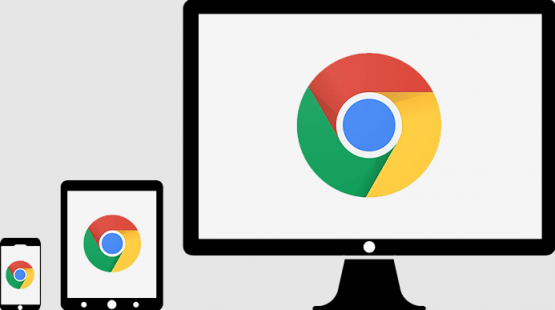
Benim durumumda, şifrelerimi yanlışlıkla bir masaüstünden sildim. Aynı zamanda cihazımda Chrome açıktı, bu da sorunsuzdu. Neyse ki, Chrome olaydan beri Android akıllı telefonumda hala açılmamış olarak duruyor. Şifrelerinizi yalnızca bir dakika önce silmişseniz, kesinlikle devam etmeyin ve Chrome‘u diğer cihazlarınızda açmayın.
Açıkçası, konuşacağım şeyin Chrome‘un senkronize edilmesini ve şifreleri ayrı ayrı kurtarmayı önlemek için cihaza internet erişiminin devre dışı bırakılmasını içerdiğini düşünüyor olabilirsiniz. Bu mümkün olandan daha fazla olsa da, bu geçici çözüm tüm şifrelerinizi olduğu gibi geri yükler, böylece bazı durumlarda onlarca şifreyi ve diğer oturum açma ayrıntılarını el ile zorla not almanızı önler.
Silinen Chrome Şifrelerini Geri Getirme
Cihazlarımdan birinde birkaç şifreyi sildiğim bir senaryo ile başlayalım. Hatamı fark ettiğimde, aynı cihazda Chrome Senkronizasyon sıfırlamaya devam ediyorum. Bu işlem, Chrome Senkronizasyon parçalarında durdurur. Google sunucularında depolanan tüm verilerimi siler ve ayrıca zorla beni diğer cihazlarımın her birinde Chrome’dan çıkarır.
Bu da, üzerinde hala depolanan silinmiş şifreleri kaybedeceğime korkmadan herhangi bir cihaza Chrome‘u başlatabileceğim anlamına geliyor.
Giriş yapmadığım için Chrome Senkronizasyon çalışmıyor. Şimdi, tek yapmam gereken, şifreleri silmemin gerçekleştiği olaydan sonra henüz erişmediğim bir cihazdan Chrome‘da manuel olarak oturum açmak. Sıfırlama işleminden sonra, Google sunucuları artık verilerime sahip değil ve Chrome, yerel olarak depolanan göz atma verilerimi (tüm şifrelerimin eksiksiz olduğu gibi) cihazımda Google Hesabımla yeni bir sayfam gibi senkronize etmeye başlamalı.
Sonra, şifreleri silmiş olduğum cihazda Chrome Senkronizasyon‘u açmaya devam ediyorum. Ayrıca, diğer cihazlarımın her birinde Chrome’da oturum açıyorum. Bu, tüm cihazların Google sunucuları ile senkronize edilmesine neden olur ve işte, tüm şifrelerimi tüm cihazlarda sağlam tutuyorum!
Tüm bunları biraz kafa karıştırıcı buldun mu? Endişelenmeyin aşağıdaki Chrome Silinen Şifreleri Geri Getirme adımları silinen şifreleri kurtarma işleminde size yol göstermelidir.
Chrome Silinen Şifreleri Kurtarma
1. Adım: Şifrelerinizi ilk başta kaybettiğiniz cihazın Chrome Ayarları panelinde, Senkronizasyon etiketli seçeneğe tıklayın.
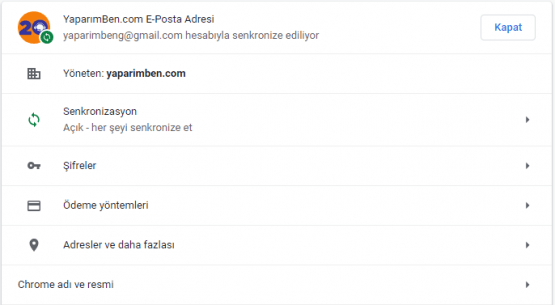
2. Adım: Aşağı kaydırın ve ardından Google Hesap Özeti’nde senkronize edilen verileri yönet‘i tıklayın.
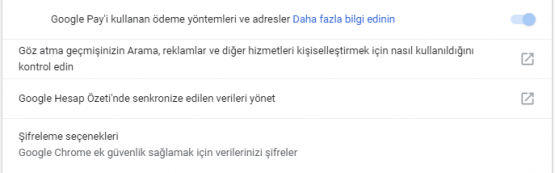
3. Adım: Görünen Chrome Senkronizasyon Veri sayfasında, tamamen aşağı kaydırın ve Senkronizasyon Sıfırla‘yı tıklatın.
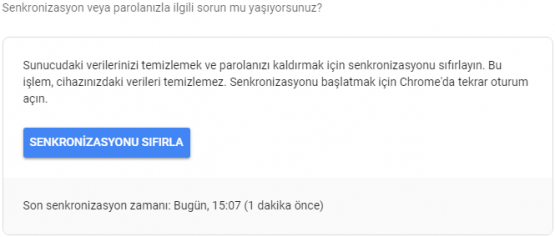
4. Adım: Senkronizasyonu Sıfırla onay açılır kutusunda, Tamam’ı tıklayın. Bu, Chrome’dan Google sunucularında depolanan tüm tarama verilerinden kurtulmasını ister. Ayrıca, geçerli cihazdaki Chrome Senkronizasyon‘unu kapatır ve diğer tüm cihazlarınızda Chrome’dan çıkış yapmanızı da sağlar.
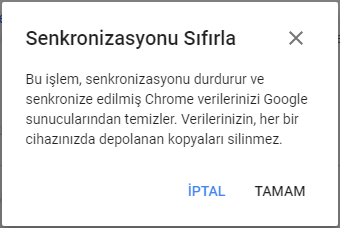
5. Adım: Şifrelerinizi sildiğinizden bu yana yapılmadığınız bir cihazda Chrome’u açın. Google Hesabınız için Chrome Senkronizasyonu sıfırladığınızdan, kendinizden otomatik olarak çıkış yaptığınızı bulmalısınız. Ayarlar ekranına gidin ve yerel olarak depolanan verileri Google sunucuları ile senkronize etmeye başlamak için kendinizi tekrar oturum açın.
6. Adım: Şifrelerinizi orijinal olarak sildiğiniz cihazda, Ayarlar ekranına gidin ve ardından profil resminizin yanındaki Senkronizasyonu Aç’ı tıklayın. Kısa bir süre sonra, Parola yönetimi ekranına bakın; silinen parolaları geri almanız gerekir.
Ayrıca, diğer tüm cihazlarınızda Chrome’da tekrar oturum açtığınızdan emin olun.
Tüm sürecin son paketlerinden biri, şifrelerinizi sildikten sonra yalnızca açılmamış bir Chrome örneğine sahip değil, aynı zamanda şifrelerin kaldırılmasından en son önce senkronize edilen bir cihaz seçmektir. Bu şekilde, o ana kadar oluşturulan yeni göz atma verilerinin miktarını kaybetmeyi minimuma indirirsiniz.
Şifrelerinizi geri aldınız mı? Chrome’u diğer cihazlarınızdan birinde açmamışsanız, o zaman gayet iyi yapmanız gerekir. Şifreleri sıfırlamakta eğlenmek asla eğlenceli değildir ve bu geçici çözüm, bazı büyük baş ağrılarından kaçınmak isteyen herkes için delicesine faydalı olacağını kanıtlamalıdır.
Chrome Silinen Şifreleri Geri Getirme, Chrome’u daha önce tüm cihazlarınızla senkronize ettiyseniz şifreleri kurtarmanın başka bir yolu olmamakla birlikte, en azından benzer bir şey olduğunda ne yapacağınızı biliyorsunuzdur. Google’ın yakın bir gelecekte özel bir şifre kurtarma mekanizması tanıttığını ümit ediyorum.
 Modem Kurulumu
Modem Kurulumu




Cidden çalışıyor bu arada sayenizde şifrelerimi başka bilgisayardan senkron olmadan kurdardım :
Şu yazı -tabiki ekstra başka bir masaüstü bilgisayarda önceden oturum açmış olmam sayesinde- ve sizin değerli yardımlarınız sayesinde şifrelerimi geri kurtarmamı sağladı. Çok teşekkür ediyorum elleriniz dert görmesin.
Teşekkürler. Gerçekten ile yaradı